Daemon Tools è ancora il programma più noto per la creazione di dischi virtuali. Semplicemente, se hai un file immagine ISO, VHD, FLAC o qualsiasi altra forma di disco, puoi eseguirlo sul tuo computer invece di masterizzarlo su un disco fisico.
L'edizione completa di Daemon Tools, tuttavia, non è gratuita, il che non è l'ideale se tutto ciò che vuoi fare è montare alcune immagini. Per questo, potresti volere disinstallare Daemon Tools da Mac.
Alcune alternative come WinRAR possono fare tanto quanto gli strumenti Daemon senza addebitarti. Inoltre, il programma di installazione di Daemon Tools cerca di forzare software di terze parti aggiuntivo sul tuo PC, cosa che dovrebbe essere fortemente contrastata.
Daemon Tools è un'applicazione potente che può danneggiare il tuo sistema se provi a modificare le sue voci di registro per qualche motivo. Una riformattazione potrebbe essere l'unica opzione se mai dovesse accadere.
Detto questo, se decidi di cambiare o vuoi semplicemente disinstallare Daemon Tools su Mac, segui questi passaggi.
Contents: Parte 1. Disinstallare completamente Daemon Tools su MacParte 2. Come disinstallare manualmente Daemon Tools dal Mac?Parte 3. Conclusione
Parte 1. Disinstallare completamente Daemon Tools su Mac
Innanzitutto, andremo con l'approccio più semplice per disinstallare Daemon Tools su Mac dal tuo computer. App come DAEMON Tools creare file di servizi nascosti sul computer per funzionare correttamente o archiviare aggiornamenti e file di supporto. L'individuazione di questi file potrebbe richiedere del tempo per non parlare del fatto che può causare alcuni problemi sul computer se si eliminano accidentalmente i file errati.
Per saltare questa noiosa procedura, puoi utilizzare un programma di disinstallazione di terze parti. PowerMyMac è uno degli strumenti affidabili per questo lavoro. Con pochi semplici clic, puoi rimuovere non solo l'app ma anche tutti i relativi file.
Segui i passaggi seguenti per vedere di persona quanto è facile da usare.
- Scegli Disinstallazione e poi clicca sul pulsante SCANSIONA per iniziare la scansione di tutte le app installate sul tuo Mac
- Al termine del processo di scansione, sul lato sinistro della schermata di disinstallazione verrà visualizzato un elenco di tutti i programmi. Per disinstallare Daemon Tools, trovalo nell'elenco o digita il suo nome nella casella di ricerca.
- Premi il tasto PULISCI per eliminare l'app e i file associati.

Parte 2. Come disinstallare manualmente Daemon Tools dal Mac?
Ora, nella parte successiva, disinstalleremo manualmente Daemon Tools su Mac. Disinstallazione di un'app dal Mac non è facile come Windows. Lo svantaggio principale è che questo metodo potrebbe richiedere più tempo ed essere impegnativo se non sai cosa stai facendo.

Segui questi passaggi per disinstallare Daemon Tools su Mac.
- Chiudi prima gli strumenti del demone e termina tutti i suoi processi. Se gli strumenti Demone sono congelati, premi
Esc + Cmd + Opt, scegli Strumenti demone dalle finestre a comparsa e seleziona Uscita forzata. - Seleziona Tutti i processi dal menu a tendina nella parte superiore del Activity Monitor finestra nella cartella Utilità in Launchpad. Seleziona gli strumenti Demone nell'elenco, fai clic su Esci da Processo nell'angolo sinistro della finestra e fare clic su Esci nella finestra di dialogo a comparsa.
Dopo aver chiuso gli strumenti Daemon, procederemo a eliminarlo sul tuo mac
- Vai a Applicazioni cartella nel Finder, cerca gli strumenti Daemon digitandone il nome nella casella di ricerca, quindi trascinalo nella cartella Cestino. In alternativa, puoi premere
Cmd + Deloppure seleziona i comandi File e Trasferisci nel Cestino per spostare gli strumenti Demone nel Cestino.
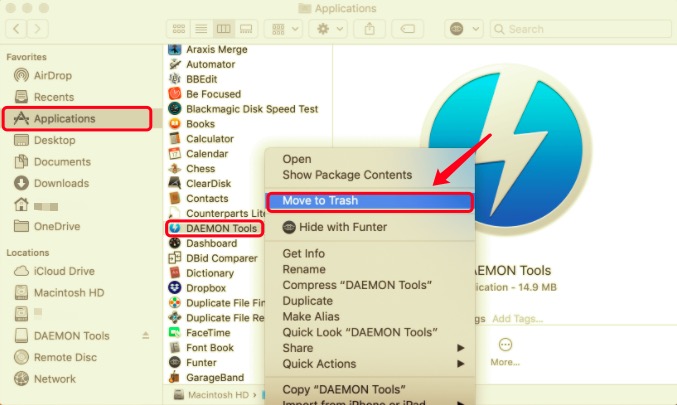
Sebbene gli strumenti Daemon siano stati eliminati, i relativi registri, cache, file e altri file di supporto rimanenti potrebbero rimanere sul disco rigido. Dovresti cercarli ed eliminarli. Le app creano un numero significativo di file di servizio quando vengono avviate e utilizzate.
Questi file sono conservati nella Library cartella del sistema, che è nascosta per impostazione predefinita e rimane all'interno della Libreria, motivo per cui vengono indicati come resti. Questi file devono essere cancellati se vuoi mantenere libero lo spazio su disco ed evitare di rallentare le prestazioni del tuo Mac.
- Inizia a cercare i resti di file di Daemon Tools in
~Library/Preferences/,~Library/Application Support/e~Library/Caches/, cerca i file o le cartelle contenenti il nome di Daemon Tools. Fai clic con il tasto destro del mouse su questi elementi e poi scegli Sposta nel Cestino per eliminarli. Inoltre, guarda nella seguente sottocartella: ~Library/Containers/~Library/Caches/~Library/Preferences/~Library/Cookies/~Library/Logs/~Library/LaunchAgents/- Svuota il cestino e riavvia il Mac per disinstallare Daemon Tools su Mac. Non dimenticare di ripristinare altri file nel Cestino se non vuoi che vengano eliminati in modo permanente con i file degli strumenti Daemon. Se non riesci a svuotare il Cestino, riavvia il Mac e riprova.
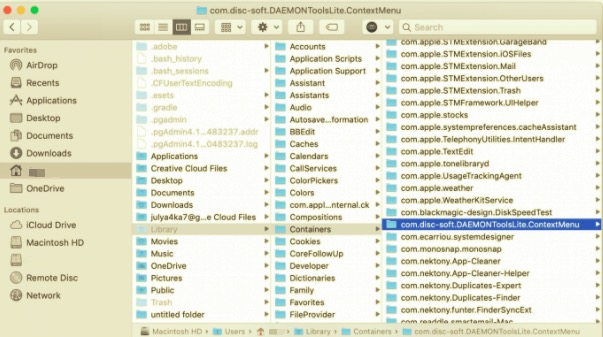
Su un Mac, puoi utilizzare questo metodo manuale per rimuovere qualsiasi software. Tuttavia, tieni presente che alcuni software potrebbero disperdere i propri contenuti nel disco rigido. Trovare i file di servizio può essere difficile e trovarli tutti, specialmente quelli nascosti, potrebbe richiedere molto tempo.
Rimuovi Daemon Tools su Mac con il suo programma di disinstallazione
Potresti aver notato che Daemon Tools Uninstaller è incluso nel file .DMG quando hai installato Daemon Tools. Se non viene fornito con un programma di disinstallazione, visita i loro siti Web ufficiali e prova a scaricare il programma di disinstallazione.
- Passa alla cartella Applicazioni, quindi avvia il programma di disinstallazione di Daemon Tools.
- Leggi attentamente le informazioni nella casella visualizzata e deseleziona l'opzione "Salva tutte le preferenze e le informazioni di registrazione" se desideri eseguire una rimozione completa senza lasciare i file di servizio dell'app sull'unità Mac. Quindi seleziona il pulsante Disinstallare
- Potrebbe essere richiesta una password, inserire la password e fare clic su Ok.
- Riceverai una notifica in pochi secondi che Daemon Tools è stato rimosso con successo. Per completare la rimozione, riavvia il computer.
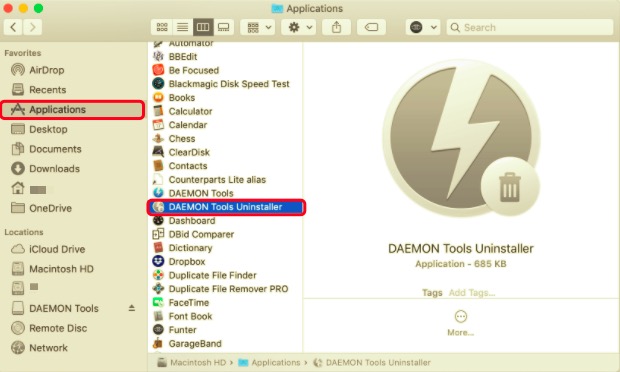
Parte 3. Conclusione
Ti mostriamo come disinstallare manualmente e automaticamente Daemon Tools su Mac, sul tuo computer. Se riscontri problemi durante la rimozione di programmi o software, non esitare a utilizzare il nostro strumento automatizzato per risolvere i tuoi problemi.
PowerMyMac offre un'interfaccia intuitiva e semplice, che consente anche agli utenti inesperti di disinstallare senza sforzo Daemon Tools dal Mac. Il suo modulo di disinstallazione è in grado di trovare rapidamente ed eliminare in modo sicuro tutti i componenti collegati di qualsiasi app che desideri disinstallare con pochi clic.
Non è necessario ispezionare la Libreria o rimuovere manualmente i suoi file aggiuntivi. Tutto quello che devi fare è fare una semplice manovra di selezione ed eliminazione. È uno strumento all-in-one per ripulire e ottimizzare il tuo Mac.
Puoi anche liberare spazio di archiviazione, velocizzare e proteggere la privacy del tuo iMac o MacBook. Sei il benvenuto per scaricare PowerMyMac e goditi la fantastica esperienza utente in questo momento.



